По подразбиране Windows инсталира всички програми в C: Директория Program Files или C: Program Files (x86) в зависимост от типа на Windows 10 и програмата, която инсталирате.
Може да искате да промените инсталационната директория по подразбиране, ако устройството ви с “C” е изчерпано. Докато някои програми ви позволяват да изберете инсталационното устройство и директория, повечето програми не предлагат възможност за избор на инсталационно устройство. Например, настройката на антивирусни програми като Kaspersky Internet Security и Norton не предлага възможност за избор на инсталационна директория по подразбиране по време на инсталацията на продукта.
Ако искате да промените местоположението за инсталиране по подразбиране на програмите в Windows 10/8/7, има лесно решение. Трябва само да редактирате системния регистър, за да промените директорията или пътя по подразбиране. И ако искате да преместите инсталираните програми, моля, вижте как да преместите инсталираните програми на друго устройство в Windows 10. \ t
За да започнете с това ръководство, уверете се, че имате достатъчно свободно място в новата си директория, което ще направите по подразбиране.
Трябва да направите малка промяна в системния регистър, за да промените инсталационната си директория по подразбиране, както следва:
Промяна на инсталационната директория по подразбиране
ВАЖНО: Препоръчваме ви да създадете точка за ръчно възстановяване на системата или регистър за архивиране, така че да можете лесно да възстановите първоначалните настройки, ако е необходимо.
ВНИМАНИЕ: Това е усъвършенствано ръководство. Затова продължете на свой собствен риск.
Стъпка 1: Въведете "regedit" в менюто "Старт" / полето за търсене на лентата на задачите или в диалоговия прозорец "Изпълни" и натиснете Enter, за да продължите.
Стъпка 2: Отидете до следния ключ на системния регистър в редактора на системния регистър:
HKEY_LOCAL_MACHINE \ SOFTWARE \ Microsoft \ Windows \ CurrentVersion
Стъпка 3: От дясната страна намерете стойността, наречена “ProgramFilesDir” и променете стойността по подразбиране “C: Program Files” на новата пътека на директорията (адрес).


След това намерете ProgramFileDir (x86), щракнете двукратно върху него и променете стойността на данните към място, където искате да инсталирате програми по подразбиране.
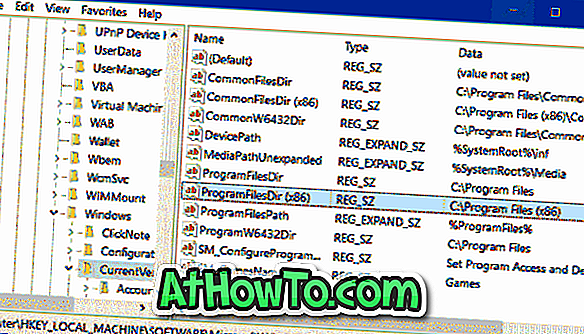
Стъпка 4: Накрая, затворете редактора на системния регистър и рестартирайте системата, за да приложите промяната. Може да се наложи да рестартирате компютъра, за да приложите промяната. Изтеглете програма и опитайте да я инсталирате и проверете дали е инсталирана в новата инсталационна директория.
Ако имате проблеми, моля, възстановете Windows 10 до по-ранна дата, като използвате създадената преди това точка на възстановяване.
PS: Тази настройка трябва да работи добре с Windows XP и Vista.
Не забравяйте да проверите как да преместите инсталираните приложения на друго устройство в Windows 10 ръководство.














